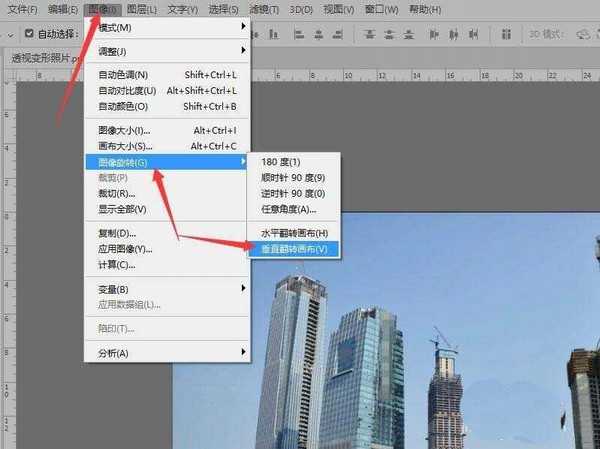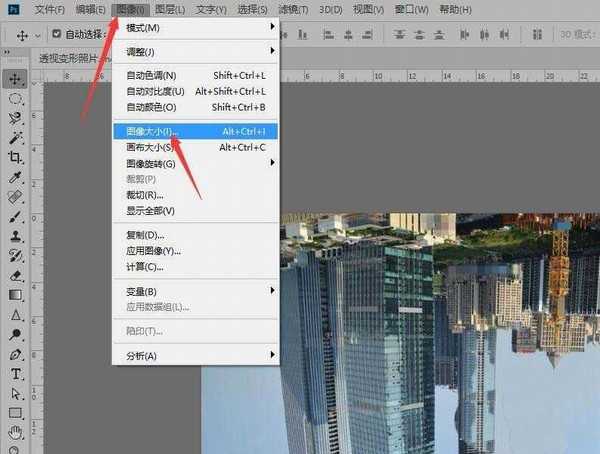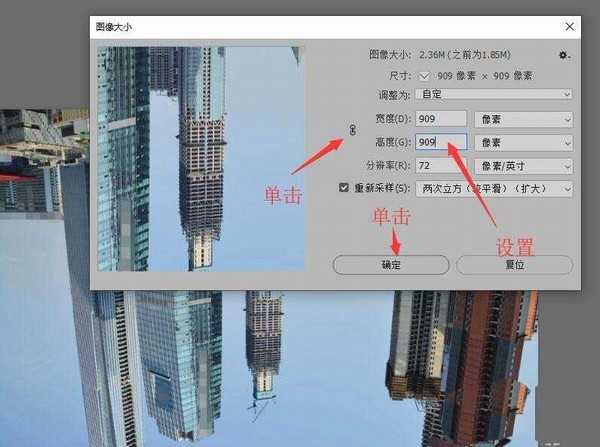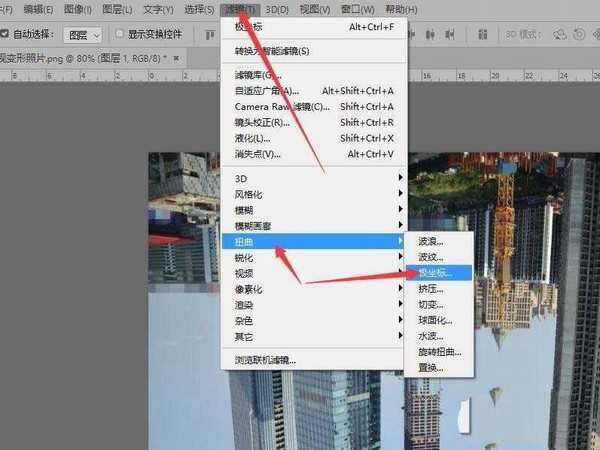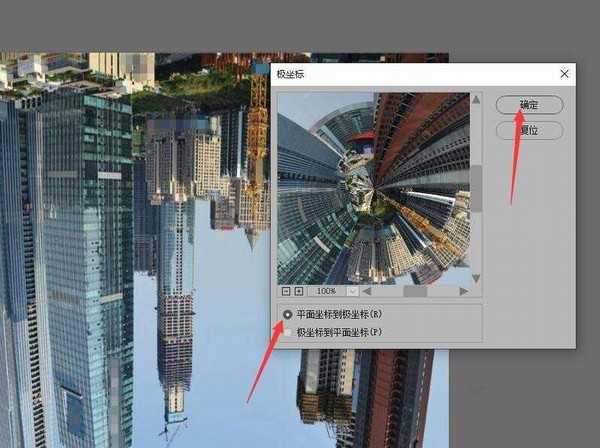DDR爱好者之家 Design By 杰米
ps想要制作旋转空间效果,我们可以利用极坐标命令可以将一幅普通的风景图像,处理成旋转空间效果,该怎么制作呢?下面我们就来看看详细的教程。
- 软件名称:
- Adobe Photoshop CS v8.0 官方简体中文版
- 软件大小:
- 153MB
- 更新时间:
- 2018-11-09立即下载
1、打开图像文件——城市中的高楼.jpg。
2、单击菜单栏中的【图像】按钮,在下拉菜单中选择【图像旋转】,然后单击【垂直旋转画布】命令翻转图像。
3、鼠标单击菜单栏中的【图像】按钮,在下拉菜单中选择【图像大小】命令。
4、在弹出的对话框中,取消限制长宽比,设置宽度和高度是一样的数值,最后单击【确定】按钮。
5、单击菜单栏中的【滤镜】,在下拉菜单中选择【扭曲】,然后单击【极坐标】命令。
6、在弹出的对话框中选中【平面坐标到极坐标】单选按钮,单击【确定】按钮,退出对话框。
7、在图像中就可以看到,高楼旋转的效果。
以上就是ps时空扭曲的制作方法,希望大家喜欢,请继续关注。
相关推荐:
ps怎么绘制旋转风车效果的图形?
ps怎么制作彩色风车旋转的动画效果?
ps画框怎么旋转制作成重叠画中画效果?
DDR爱好者之家 Design By 杰米
广告合作:本站广告合作请联系QQ:858582 申请时备注:广告合作(否则不回)
免责声明:本站资源来自互联网收集,仅供用于学习和交流,请遵循相关法律法规,本站一切资源不代表本站立场,如有侵权、后门、不妥请联系本站删除!
免责声明:本站资源来自互联网收集,仅供用于学习和交流,请遵循相关法律法规,本站一切资源不代表本站立场,如有侵权、后门、不妥请联系本站删除!
DDR爱好者之家 Design By 杰米
暂无评论...
更新日志
2024年11月08日
2024年11月08日
- 雨林唱片《赏》新曲+精选集SACD版[ISO][2.3G]
- 罗大佑与OK男女合唱团.1995-再会吧!素兰【音乐工厂】【WAV+CUE】
- 草蜢.1993-宝贝对不起(国)【宝丽金】【WAV+CUE】
- 杨培安.2009-抒·情(EP)【擎天娱乐】【WAV+CUE】
- 周慧敏《EndlessDream》[WAV+CUE]
- 彭芳《纯色角3》2007[WAV+CUE]
- 江志丰2008-今生为你[豪记][WAV+CUE]
- 罗大佑1994《恋曲2000》音乐工厂[WAV+CUE][1G]
- 群星《一首歌一个故事》赵英俊某些作品重唱企划[FLAC分轨][1G]
- 群星《网易云英文歌曲播放量TOP100》[MP3][1G]
- 方大同.2024-梦想家TheDreamer【赋音乐】【FLAC分轨】
- 李慧珍.2007-爱死了【华谊兄弟】【WAV+CUE】
- 王大文.2019-国际太空站【环球】【FLAC分轨】
- 群星《2022超好听的十倍音质网络歌曲(163)》U盘音乐[WAV分轨][1.1G]
- 童丽《啼笑姻缘》头版限量编号24K金碟[低速原抓WAV+CUE][1.1G]